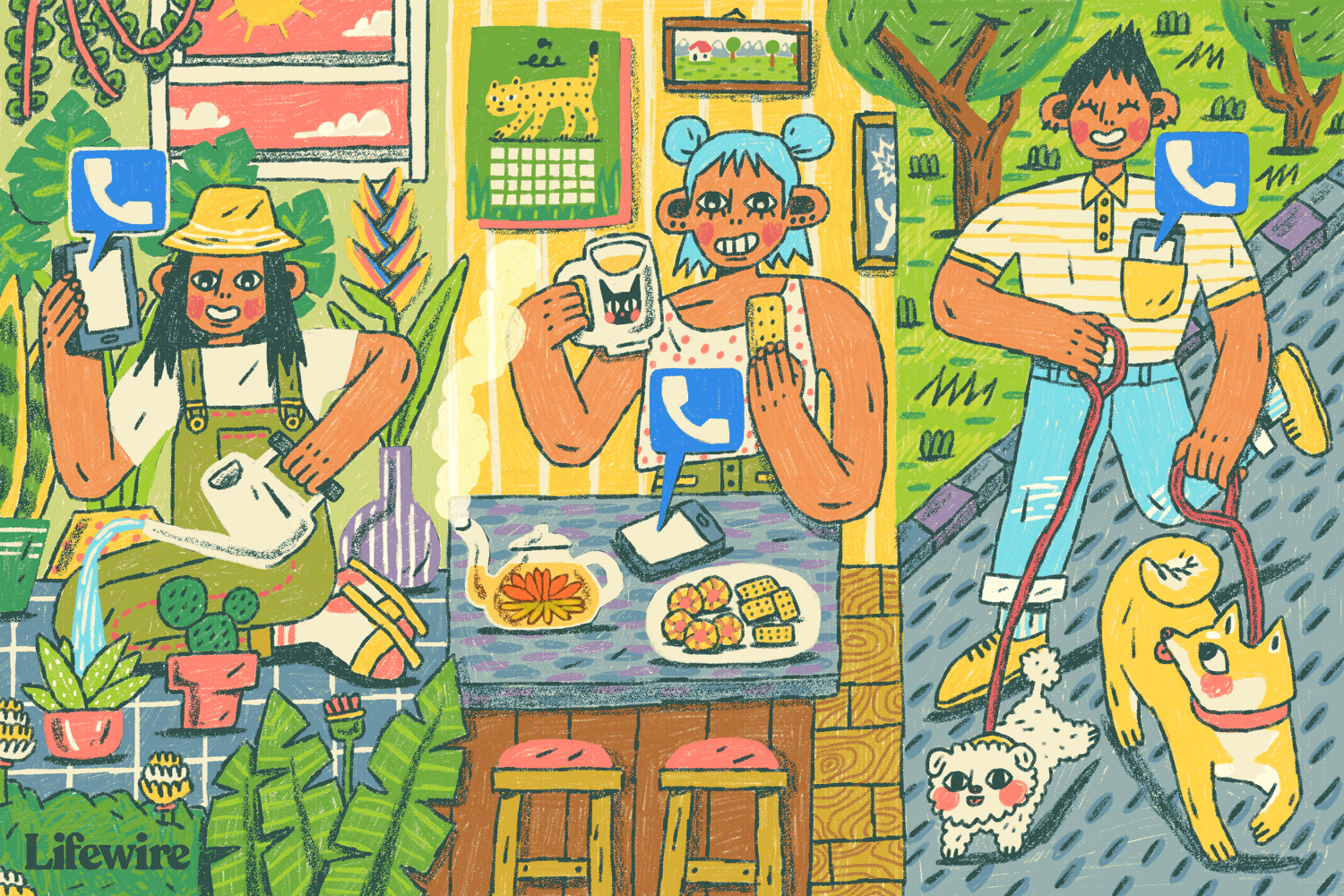Mitä tietää
- Pyydä osallistujia soittamaan Google Voice -numeroosi tiettyyn aikaan.
- Paina puhelun aikana 5 lisätäksesi jokaisen seuraavan soittajan.
- Lehdistö 4 ottaaksesi käyttöön ja poistaaksesi neuvottelun tallennuksen (sen jälkeen, kun saapuvat puhelut on otettu käyttöön asetukset > Kehottamaan toimintaan).
Tässä artikkelissa kerrotaan Google Voice -konferenssipuhelun määrittämisestä ja tallentamisesta.
Neuvottelupuhelun soittaminen Google Voicen avulla
Google Voice -konferenssipuhelun määrittäminen ja hallinta on helppoa. Sinun ei tarvitse aloittaa neuvotteluna, koska voit tarvittaessa muuntaa kahdenkeskiset puhelut neuvottelupuheluiksi. Google Voice -numerosi voidaan myös yhdistää Google Hangoutsiin saadaksesi täyden kokouksen vaikutuksen.
-
Pyydä konferenssin osallistujia soittamaan sinulle sovittuna aikana Google Voice -numeroosi.
-
Aloita puhelu jonkun osallistujan kanssa pyytämällä sinua tai soittamaan Google Voicen kautta.
-
Kun olet puhelun aikana, lisää muut osallistujat, kun he soittavat. Saat ilmoituksen, kun saat puhelun. Lehdistö . ottaa vastaan muita puheluita 5 kuultuaan viestin neuvottelupuhelun aloittamisesta.
-
Voit tallentaa neuvottelupuhelun Google Voicessa siirtymällä osoitteeseen asetukset > Kehottamaan toimintaan ja kytke päälle Saapuvan puhelun vaihtoehdot.
-
Kaikkien osallistujien on oltava yhteydessä neuvottelupuheluun, jotta nauhoitus voidaan aloittaa. Aloita tai lopeta tallennus painamalla 4. Viesti ilmoittaa kaikille keskustelun osallistujille, kun tallennus aktivoidaan tai poistetaan käytöstä.
Mitä Google Voice -konferenssipuhelun soittaminen vaatii?
Google Voice -neuvottelupuhelun soittamiseen tarvitaan vain Google-tili ja tietokone, älypuhelin tai tabletti, johon sovellus on asennettu. Voit ladata Google Voice -sovelluksen iOS- ja Android-laitteille sekä verkosta tietokoneelle. Sama pätee Hangouts-palveluun; iOS-, Android- ja web-käyttäjät voivat käyttää sitä. Jos sinulla on Gmail- tai YouTube-tili, saat Google Voicen käyttöösi hetkessä. Muussa tapauksessa luo uusi Google-tili aloittaaksesi.
Google Voicen rajoitukset
Google Voice ei ole ensisijaisesti neuvottelupalvelu. Se on kuitenkin kätevä tapa käyttää puhelinnumeroasi kaikilla laitteillasi. Käytä sitä yksinkertaisena ja helppona tapana keskustella ryhmässä. Ryhmäneuvottelupuhelu Google Voicen avulla on rajoitettu 10:een puheluun osallistuvaan henkilöä kerrallaan (tai 25:een maksullisella tilillä). Toisin kuin täysimittaiset neuvottelutyökalut, Google Voicella ei ole työkaluja neuvottelupuhelun ja sen osallistujien hallintaan. Keskustelua ei ole mahdollista ajoittaa ja osallistujia kutsua etukäteen esimerkiksi sähköpostitse. Huolimatta muista palveluista saatavien lisäominaisuuksien puutteesta (Skypessä on parempia vaihtoehtoja neuvottelupuheluihin), Google Voicen yksinkertainen ja suoraviivainen neuvotteluominaisuus, johon kuka tahansa tärkeimmät laitteet voivat liittyä, tekee siitä houkuttelevan vaihtoehdon. Koska se integroituu älypuhelimeesi ja mahdollistaa eri laitteiden käytön, se tekee työnsä hyvin keskussoittopalveluna.